VBA Microsoft Excel 中的删除工作表2025 年 2 月 28 日 | 阅读 19 分钟 众所周知,在 Microsoft Excel 中管理工作表是一项常见任务,并且在很多情况下我们需要有效地删除一个或多个工作表。可以通过右键单击选定的工作表选项卡,然后选择“删除”选项来手动完成此操作。然而,对于重复性任务或复杂的 Excel 文件,Microsoft Excel 通常会通过 VBA(Visual Basic for Applications)提供更有效的解决方案。 尽管如此,VBA 被称为一种集成在 Microsoft Excel 中的编程语言,它允许用户轻松地自动化各种任务,包括有效地删除工作表。通过编写脚本或宏,我们可以指示 Microsoft Excel 在没有手动干预的情况下删除特定的工作表。这在处理大型 Excel 文件或需要删除多个工作表时特别有用,通常是基于某些标准。要使用 Microsoft Excel 中的 VBA,我们需要访问 Visual Basic for Applications 编辑器,可以通过在键盘上按下 `Alt + F11` 来实现。在编辑器中,我们还可以创建执行删除工作表等任务的宏。这些宏可以自定义以删除特定工作表、所有工作表或基于特定条件(如名称或在 Excel 文件中的位置)的工作表。 VBA 还提供了根据不同参数删除工作表的灵活性。
Microsoft Excel 中的 Visual Basic for Applications (VBA) 是什么意思?我们都知道 “Microsoft Excel 中的 Visual Basic for Applications (VBA) 主要用于为 Windows 操作系统编写程序。它通常作为 Microsoft Office (MS Office) 应用程序(包括 Access、Excel 等)的内部编程语言运行。”  VBA 通常被认为是 **Microsoft Corporation (MSFT)** 遗留软件 Visual Basic 的一部分。它还允许用户轻松地自定义 MS Office 宿主应用程序通常不提供的功能。 VBA 是一种事件驱动的工具。这可以有效地用于通过在编辑模块中输入各种有用的命令来构建自定义宏指令(宏),从而告诉计算机启动一个动作或一系列动作。 什么是 Microsoft Excel VBA 删除工作表?众所周知,“VBA 删除工作表方法专门用于通过 VBA 删除工作表。当我们删除工作表时,它通常会默认提示用户确认删除。工作簿中的工作表最终会在我们单击对话框中的“删除”按钮时被删除。” 然而,编写代码从选定的工作簿中删除特定工作表对于处理大量数据、自动化各种繁琐任务以及确保有效统一多个工作表的数据格式非常有用。  那么,让我们看一个例子。在这里,我们将编写使用 VBA 删除工作表函数来删除工作表 2 的代码。下面的 VBA 代码主要定义了一个名为“DeleteSheetByIndex。”的子例程。尽管如此,它还将使用通过索引访问的“Worksheets”集合,以有效地删除选定工作簿中的第二个工作表。 代码  Worksheet (2) 中的数字 2 主要指定了需要删除的工作表的索引。 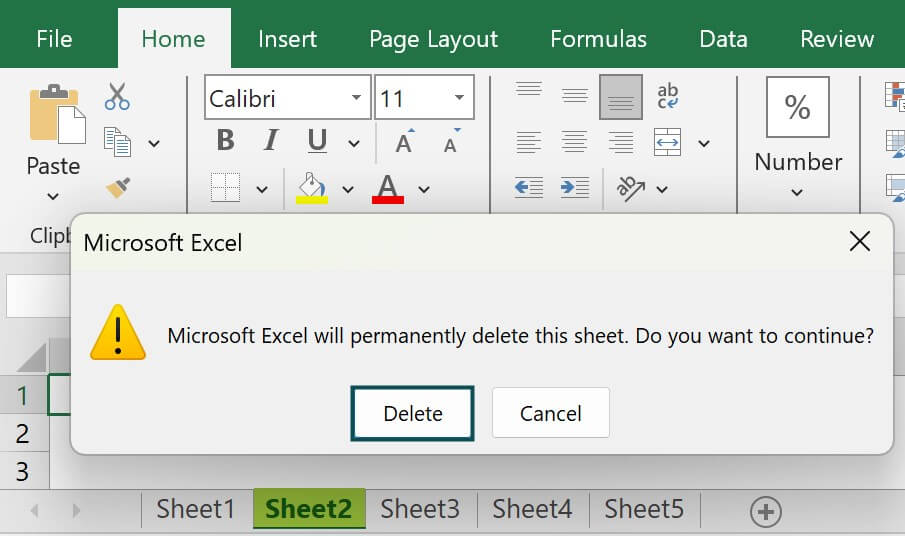  优点我们都知道,在 Microsoft Excel 中删除 VBA (Visual Basic for Applications) 工作表可以带来诸多好处,尤其是在管理复杂的工作簿或项目时。以下是删除 VBA 工作表的主要优势,以直接且易于理解的方式呈现。  1. 改进工作簿的组织和清晰度: 删除不必要的 VBA 工作表最重要的好处之一就是改进了所选工作簿的整体组织。随着时间的推移,当我们添加新的工作表、模块或 VBA 代码时,我们的工作簿可能会变得杂乱,充斥着不再需要或不相关的表。通过删除所有这些特定的冗余表,可以轻松创建更清洁、更简化的结构,从而更轻松地导航到选定的工作簿。打开大型工作簿时,只保留必要的工作表将使我们能够专注于手头的任务,而不会分心。而且,我们不需要浪费时间滚动浏览不相关或过时的表,这可以提高我们的工作效率。 2. 增强工作簿性能:在有效地处理大型或复杂的 Excel 文件时,所有不必要的 VBA 工作表都可能降低 Microsoft Excel 的性能。每个工作表及其关联的数据、公式以及 VBA 代码都需要内存和处理能力。因此,通过删除所有不再需要的工作表,我们可以释放所有资源,从而显著提高工作簿的速度和响应能力。尽管如此,Microsoft Excel 可以处理大量数据,但过多的和冗余的工作表可能会导致延迟,尤其是在执行计算、运行 VBA 脚本或保存工作簿时。 3. 减小文件大小:删除 VBA 工作表的另一个最重要优点就是减小文件大小。当我们使用 VBA 代码存储多个工作表时,尤其是包含大型数据集或复杂脚本的工作表,我们的 Microsoft Excel 文件的大小可能会急剧增加。较大的文件打开、保存或与他人共享时需要更长的时间,并且可能还会超出电子邮件附件大小限制或占用硬盘上不必要的空间。通过删除所有未使用和过时的工作表,我们可以轻松地将文件大小保持在最低限度,确保更快的文件传输和更少的存储空间消耗。更精简的工作簿不仅更实用,而且由于数据过多而导致损坏或崩溃的可能性也更低。 4. 维护代码和简化调试:如果我们的工作簿包含大量 VBA 代码,并且有人说太多的工作表会使调试过程非常耗时,而代码维护则会让用户头疼。我们拥有的工作表和代码越多,就越难追踪所有特定的错误、修复 bug,甚至在几周或几个月后理解 VBA 脚本的作用。因此,通过删除所有未使用的工作表,我们可以轻松地减少工作簿的所有复杂性,并使我们的工作更易于管理。 5. 提高安全性和保密性:删除 VBA 工作表还可以提高所选工作表的安全性和保密性。有时,旧的未使用的工作表可能仍然包含我们不想与任何人共享或公开的敏感数据、公式或 VBA 代码。因此,通过删除这些工作表,我们可以确保不会意外访问或滥用过时的信息。此外,未使用的工作表可能包含过时的宏或脚本形式的漏洞,如果与他人共享,这些漏洞可能会被利用。删除所有不必要的工作表可以消除这种风险,并确保只有基本数据和代码保留下来,从而保护我们工作的完整性。 如何使用 VBA 代码删除 Excel 工作表?众所周知,删除 Microsoft Excel 工作表主要涉及各种需要一步一步仔细遵循的步骤。 步骤 1:打开 VBA 编辑器:我们首先打开 Microsoft Excel。之后,我们需要在键盘上按快捷键 ALT + F11。我们将在屏幕上看到 VBA 编辑器。这是我们需要编写代码以删除 Excel 工作表的地方。  步骤 2:插入新模块:在 VBA 编辑器中,我们需要插入一个模块来编写我们的代码。要有效地实现这一点,我们将单击顶部菜单中的“插入”选项。然后,我们将选择“模块”。通过这样做,我们将看到一个空白模块,可以在其中键入 VBA 代码。  步骤 3:VBA 代码:在这一步,我们将编写 VBA 代码。该代码将删除所需的工作表,或者可以通过使用各种标准轻松删除工作表,包括以下内容:
以下是一些典型示例:  步骤 4:运行 VBA 代码:在此步骤中,一旦我们完成了 VBA 代码的编写,我们就必须关闭并返回到我们选定的 Microsoft Excel 电子表格。为了运行 VBA 代码,我们将通过按 “运行”或“Alt + F8”来有效地选择所有必要的宏,以便分别打开“宏”对话框。 步骤 5:验证:在此步骤中,运行 VBA 代码后,我们必须确保指定的选定工作表已被成功删除,并且在我们的工作簿选项卡中不再可用。 示例 # 示例 1:使用名称删除工作表 现在在这个例子中,我们将使用 VBA 删除工作表函数来有效地删除名为“Sheet1”的工作表。  步骤 1:创建新的子例程:首先,我们需要在 VBA 编辑器中有效地创建一个新的子例程。这是我们编写代码的地方,它将允许我们按名称高效地删除工作表。我们将通过按下 Microsoft Excel 中的键盘快捷键“Alt + F11”来打开 VBA 编辑器。在编辑器中,我们将通过单击“插入”选项然后选择“模块”来插入一个新模块。 代码  通常,这行命令将初始化一个新宏,名为“DeleteSheetByName,”,允许在调用时执行该代码。 步骤 2:声明用于工作表名称的变量:现在,在这一步,我们将声明一个变量,该变量将有效地存储我们实际想要删除的工作表的名称。此变量对我们的宏至关重要,因为它允许我们轻松指定要删除的工作表,而无需将工作表的名称直接硬编码到删除命令中。 代码  在这里,在此代码中,我们有效地使用 Dim 语句来将 sheetName 声明为字符串变量,这意味着它将保存文本值,在这种情况下,将是我们通常计划删除的工作表的名称。 步骤 3:将工作表名称分配给变量:接下来,我们将要删除的工作表的实际名称分配给 sheetName 变量。我们也可以更改代码中的值,以匹配我们实际想要删除的工作表。 代码 工作表名称 = "Sheet1"  在这个例子中,代码设置为删除名为“Sheet1”的工作表。我们也可以将选定的“Sheet1”替换为我们要删除的工作表的实际名称,从而使此宏在各种情况下都具有灵活性。 步骤 4:删除指定的工作表:既然我们已经处理了存储在 sheetName 变量中的工作表名称,我们就可以编写执行删除过程的代码行了。我们必须使用下面提到的命令: 代码  此代码行通常会访问 Worksheets 集合,其中包含选定工作簿中的所有工作表。因此,通过使用 sheetName 变量,我们可以直接使用 VBA 定位我们通常定义的特定工作表,然后应用 Delete 方法来有效地将其从工作簿中删除。 步骤 5:保存和运行宏:最后,我们需要保存宏并准备运行它。这可以通过单击保存图标或选择 “文件” > “保存”来轻松实现。保存后,我们可以运行宏以有效地删除指定的工作表。我们只需返回 Excel,按“Alt + F8”,选择“DeleteSheetByName”,然后单击“运行”选项。执行时,此代码将有效地从我们的 Excel 工作簿中删除名为“Sheet1”的工作表。  完整代码 这是供您参考的完整代码:  这被认为是一个简单而有效的宏,它主要允许我们自动化删除 Excel 工作簿中指定工作表的过程,使我们的工作流程更高效。 # 示例 2:使用变量按名称删除工作表 在这个例子中,我们将探讨如何轻松编写一个 VBA 宏,该宏将在尝试删除之前提示用户输入选定工作表的名称。此外,该代码还将处理潜在的错误,以确保平稳运行,即使指定的工作表不存在。  步骤 1:创建子例程:我们将首先定义 VBA 子例程的开始。VBA 中的子例程通常是一个代码块,在执行时执行特定任务。我们将此子例程命名为 DeleteSheetByVariable。通常,为了实现这一点,我们可以打开 Microsoft Excel 中提供的 VBA 编辑器,或者可以通过按“Alt + F11”来打开它。进入编辑器后,通过单击“插入”然后选择“模块”来插入一个新模块。   代码  然而,这行命令通常会初始化一个名为 DeleteSheetByVariable 的新宏,允许我们编写通常会根据用户输入删除工作表的代码。 步骤 2:声明用于工作表名称的变量:现在,在这一步,我们需要声明一个变量,该变量名为 sheetName as string,就像我们在前面的示例中一样。此变量将保存用户想要删除的工作表的名称。在我们的子例程中,我们只需要添加以下代码行,如下所示: 代码  因此,通过使用 Dim 语句,我们需要将 sheetName 定义为字符串变量,这意味着它可以存储文本值,在本例中将是我们计划删除的工作表的名称。 步骤 3:提示用户输入:现在我们已经准备好了声明的变量,然后我们将提示用户输入他们想要删除的工作表的名称。这可以通过使用输入框轻松完成,输入框将显示一个对话框供用户输入数据。 代码  通常,这行代码会显示一个输入框,消息为 “输入要删除的工作表名称:”。然后用户输入的名称存储在 sheetName 变量中。这将有效地使宏具有交互性,从而允许用户轻松地动态指定要删除的工作表。 步骤 4:开始错误处理:在这一步,我们将开始执行错误处理任务,这是确保我们的宏即使遇到错误(如尝试删除不存在的工作表)也能继续运行的关键方面。 代码  这行命令通常会告诉 VBA 忽略后续代码行中可能发生的任何运行时错误。通过使用这种错误处理方法,程序在遇到问题时也不会停止执行。 步骤 5:删除指定的工作表:既然我们已经设置了错误处理,我们现在就可以轻松地编写实际删除工作表的代码行了。通过使用以下命令: 代码  此代码行通常会尝试删除 sheetName 变量指定的工作表。如果工作表不存在,错误处理将阻止宏崩溃。 步骤 6:禁用错误处理:在尝试删除后,关闭错误处理非常重要,以便将来发生的任何错误都可以正常处理。为此,我们负责将以下行添加到我们的代码中: 代码  此命令将有效地禁用之前的错误处理指令,使 VBA 恢复其默认的错误处理行为。重置错误处理以避免以后代码中出现意外后果是一个好习惯。 步骤 7:运行代码:运行此代码时,它将提示用户输入工作表名称。然而,要执行宏,我们必须返回 Excel,然后按键盘上的快捷键“Alt + F8”,然后选择 DeleteSheetByVariable,然后单击“运行”。输入框将在我们的屏幕上出现,从而允许用户输入他们想要删除的工作表的名称。   步骤 8:处理不存在的工作表:在这里,一旦用户输入名称并单击“确定”,宏将尝试删除指定的工作表。如果工作表不存在,则现有的错误处理将阻止程序停止,用户可以有效地再次尝试使用不同的工作表名称。 完整代码 这是供您参考的完整代码: 此宏提供了一种简单而有效的方法来删除 Microsoft Excel 工作簿中指定的工作表,结合了用户输入和错误处理,以创建更强大、用户友好的解决方案。 # 示例 3:删除 Microsoft Excel 中的活动工作表 为了使用 VBA 删除 Microsoft Excel 中的特定工作表而不提示用户确认,我们可以轻松创建一个宏来定位特定工作表,在本例中,我们将使用“Sheet5。”以下是帮助我们逐步完成编写和执行此宏的整个过程的分步指南。 步骤 1:创建 VBA 子例程:首先,我们需要打开 Visual Basic for Applications (VBA) 编辑器。这可以通过在 Excel 中按键盘上的 Alt + F11 快捷键轻松完成。在 VBA 编辑器中,我们应该插入一个新模块来编写我们的宏。要创建新模块,请右键单击“项目资源管理器”窗格中的任何项目,选择“插入”,然后选择“模块”。此模块是我们定义子例程的地方。通过创建名为“DeleteActiveSheet。”的子例程来开始我们的宏。 代码  通常,这行代码会初始化我们的宏,从而允许我们定义宏运行时将执行的操作。 步骤 2:声明变量:现在,在这一步,我们需要声明一个变量,该变量最终将保存我们想要删除的工作表的引用。此变量将是 Worksheet 数据类型,允许我们有效地在代码中操作工作表。 代码  这行代码告诉 VBA activeSheet 是一个工作表对象,使其能够引用计划删除的特定工作表。 步骤 3:将变量设置为引用 Sheet5:现在我们已经声明了变量,现在是时候将其分配给我们要实际删除的工作表了。在这里,目标正是“Sheet5”。通过将 activeSheet 变量设置为引用“Sheet5”,我们可以轻松确保我们的代码知道要有效删除哪个工作表。 代码  然而,这行代码将有效地将 activeSheet 变量链接到“Sheet5”,允许后续命令在此特定工作表上运行。 步骤 4:删除工作表:现在 activeSheet 变量指向“Sheet5”,我们可以轻松地继续删除工作表。在 VBA 中,我们还可以使用 .Delete 方法来有效地从工作簿中删除工作表。 代码  此命令将告诉 Excel 从工作簿中删除“Sheet5”。 步骤 5:处理警报:默认情况下,Microsoft Excel 会提示用户确认他们是否要删除工作表。然而,由于我们实际上想要在没有任何确认的情况下删除工作表,因此我们必须禁用这些警报。这可以通过使用 Application.DisplayAlerts 属性来积极实现。 代码 这将确保 Microsoft Excel 中的其他操作将根据需要继续提示用户确认。 完整代码 将所有步骤汇总在一起,我们的完整宏将如下所示: 步骤 6:保存和运行宏:编写宏后,我们需要将 Microsoft Excel 工作簿另存为 .xlsm 扩展名,以确保它支持宏。这可以通过单击 文件 > 另存为 并从文件类型下拉列表中选择 Excel 启用宏的工作簿 (*.xlsm) 来有效地完成。 要运行宏,我们有几个选项,如下所示:
执行时,此宏将从我们的工作簿中删除“Sheet5”,而不会显示任何确认对话框,从而有效地简化了管理工作表的过程。 需要记住的事情个人需要记住的重要一点如下:
常见问题解答/FAQ在使用 Microsoft Excel 中的 VBA 删除工作表时,各种常见问题如下: 问题 1:为什么在 Microsoft Excel VBA 中删除工作表时需要使用 Application.DisplayAlerts = False? 答案:如果我们在 Microsoft Excel 中手动删除工作表,它通常会显示一个警告消息,询问我们是否确定。这是为了防止意外删除。然而,如果我们有效地编写 VBA 宏来删除工作表,这个警告可能会中断我们代码的流程。因此,Application.DisplayAlerts = False 主要用于关闭这些警告消息。它允许宏自动删除工作表,而无需用户确认。删除工作表后,我们使用 Application.DisplayAlerts = True 将警报重新打开,以便 Excel 在其他操作中正常运行。 问题 2:在使用 VBA 删除工作表时可能会出错吗? 答案:通过 VBA 删除工作表时可能会出现一些问题。例如,如果我们尝试删除的工作表不存在(可能是拼写错误),宏将停止并显示错误。另外,如果工作簿只剩下一个工作表,那么 Microsoft Excel 不会允许我们删除它,因为工作簿始终至少包含一个工作表。最后,如果工作表被保护(锁定编辑),宏将无法删除它。这些问题可能会导致宏崩溃,除非我们使用错误处理来规划它们,例如 On Error Resume Next,它告诉宏跳过错误而不停止执行。 问题 3:为什么在使用 VBA 删除工作表时非常小心很重要? 答案:我们都知道,使用 VBA 删除工作表可能存在风险,因为一旦工作表消失,其所有数据也随之消失,并且在 VBA 中没有“撤销”按钮。如果在删除工作表后保存了工作簿,我们将无法轻松恢复这些数据。因此,最好确保正在删除正确的工作表。为了避免错误,我们可以保存工作簿的备份副本,或者添加一个提示,在删除工作表之前询问用户是否确定。 |
我们请求您订阅我们的新闻通讯以获取最新更新。